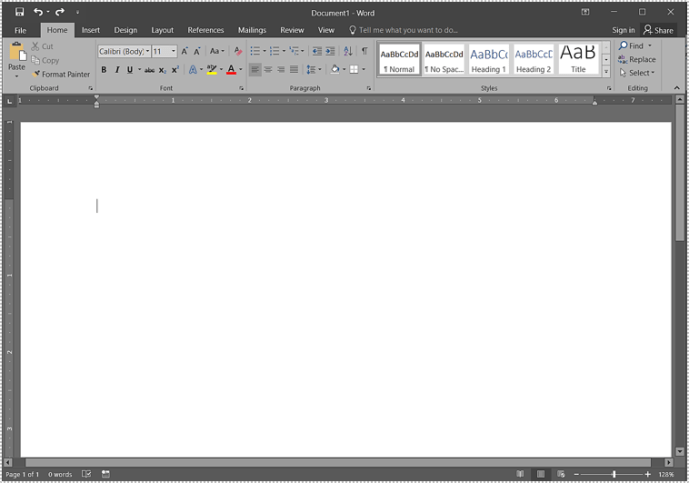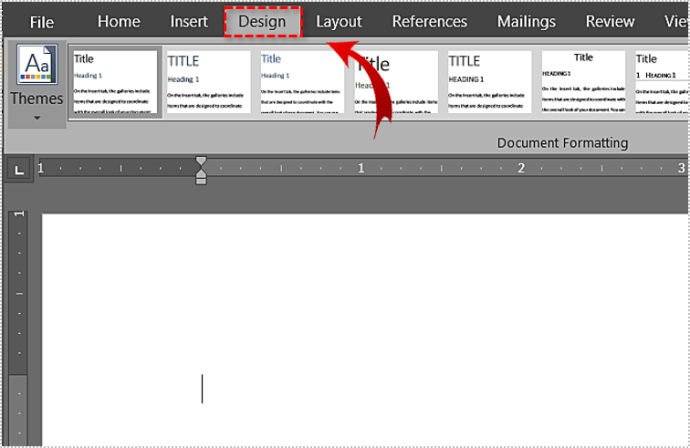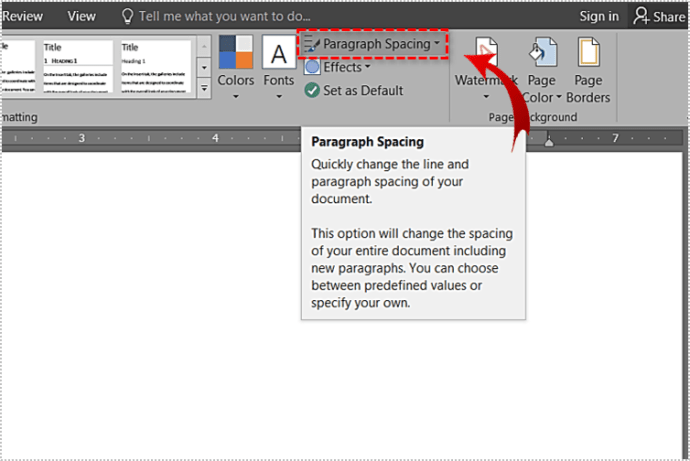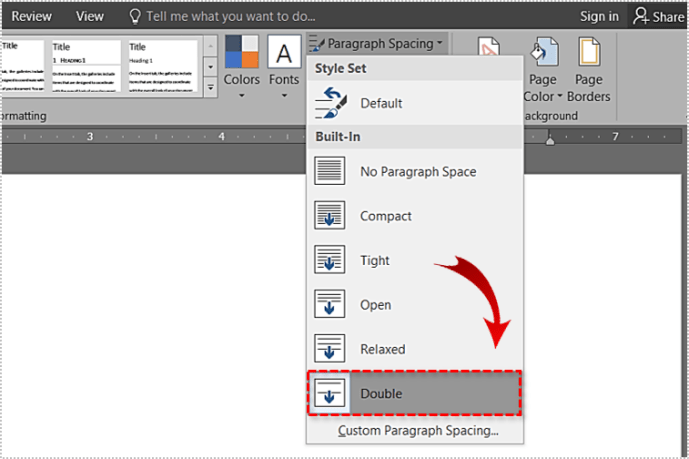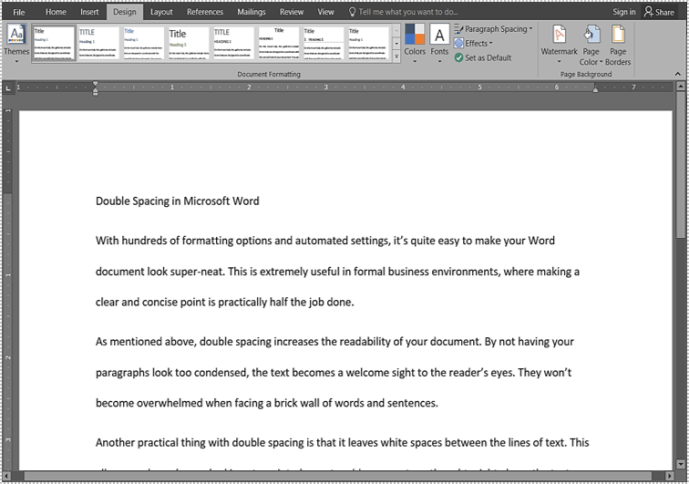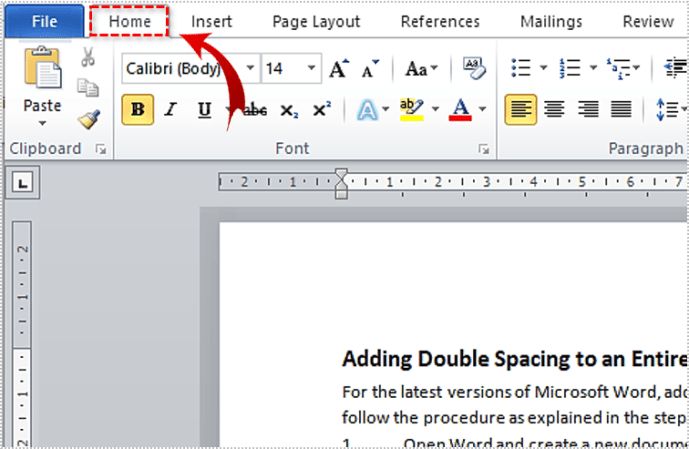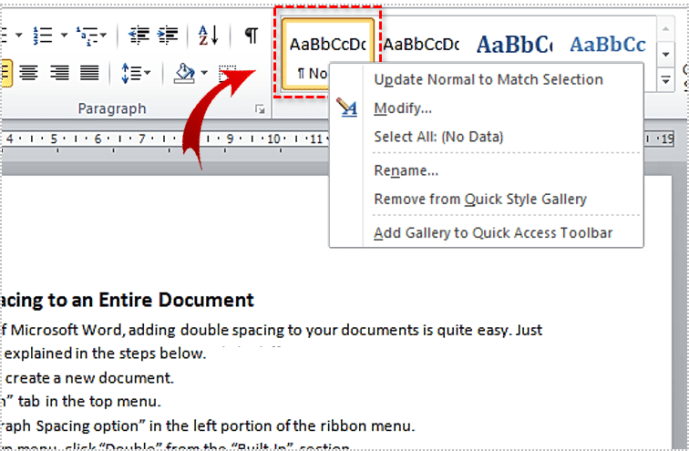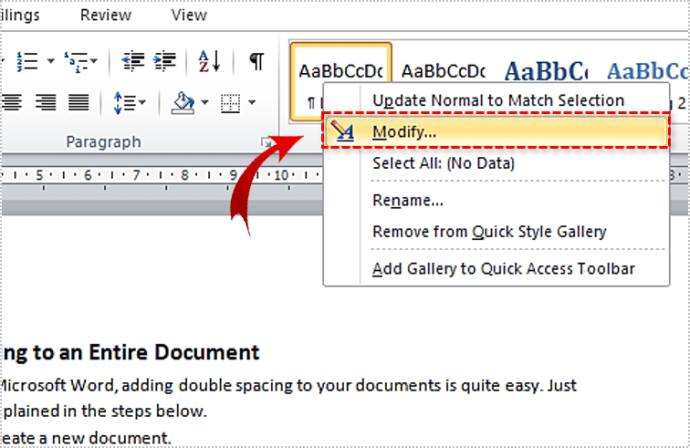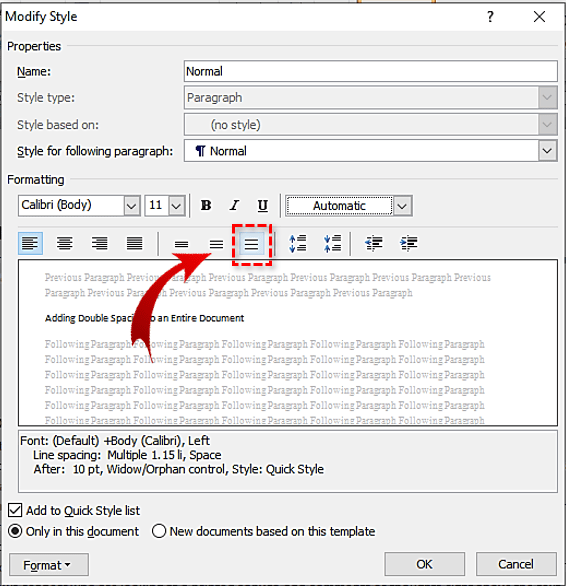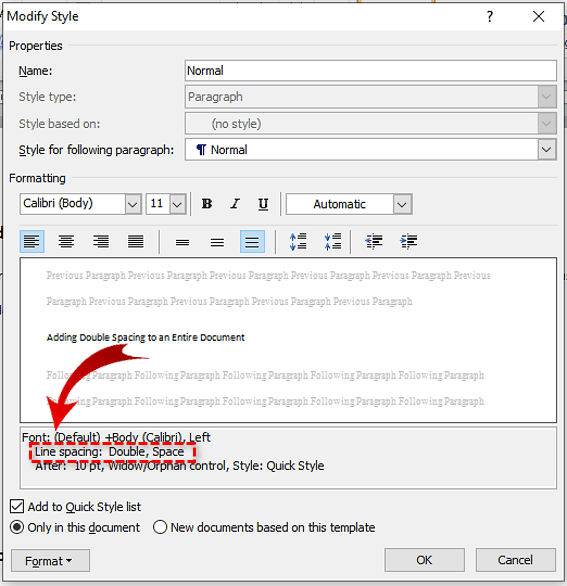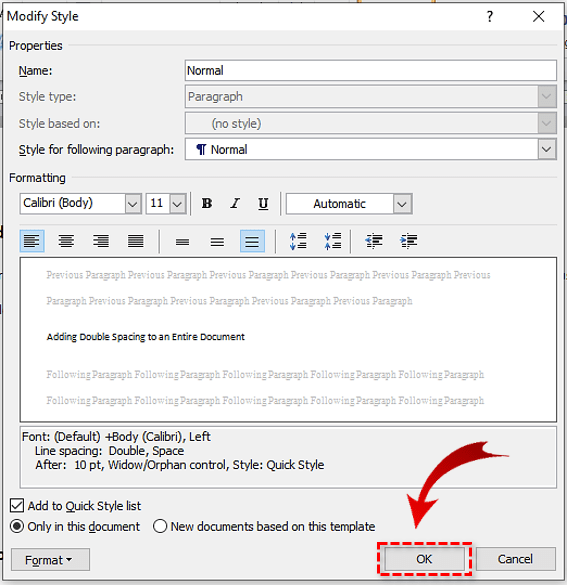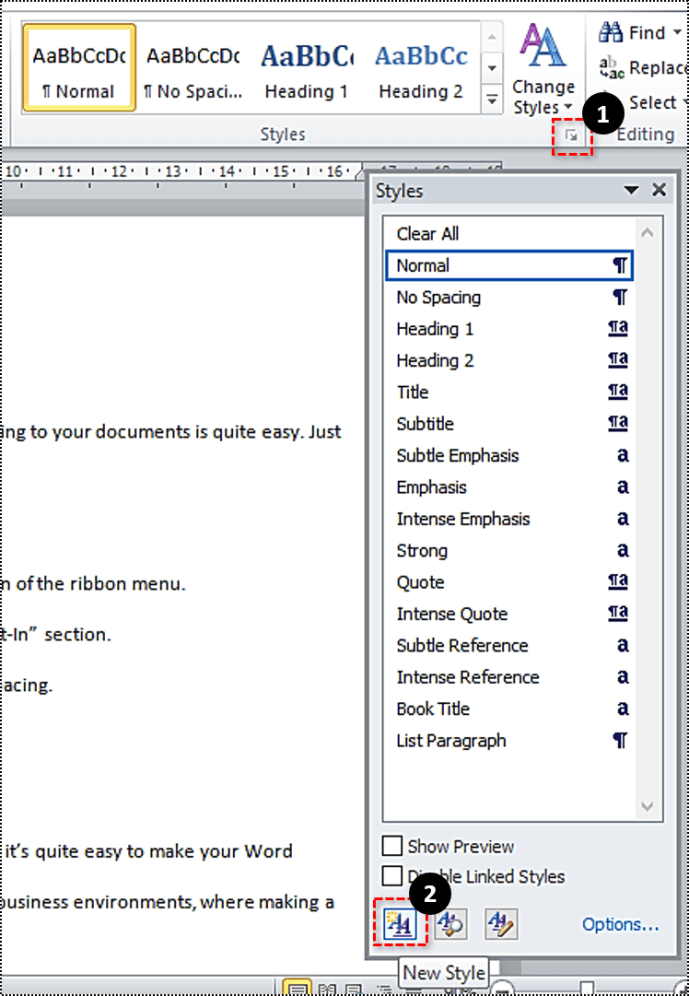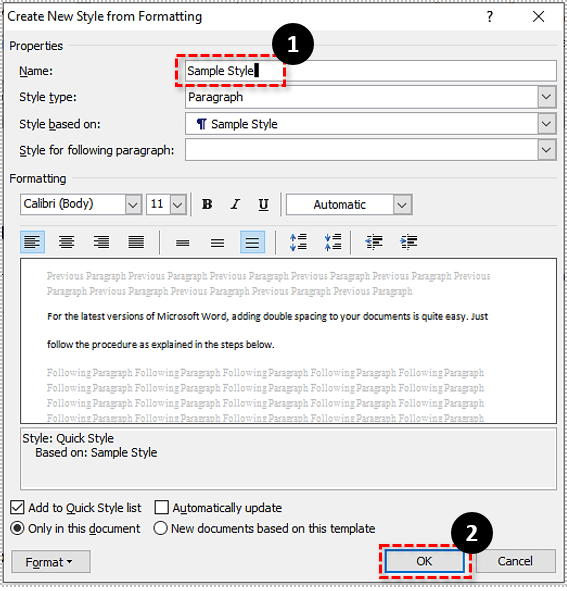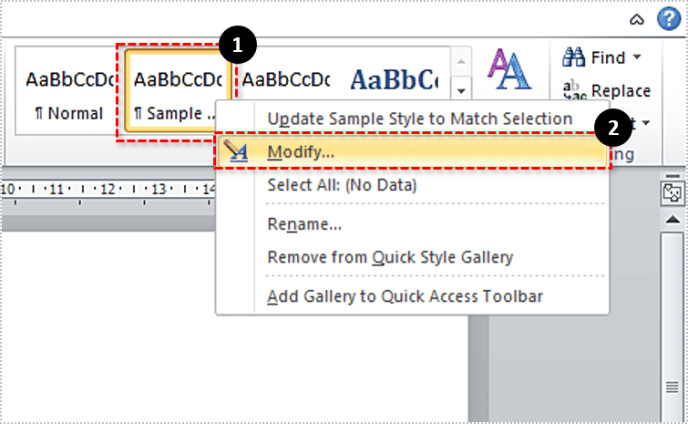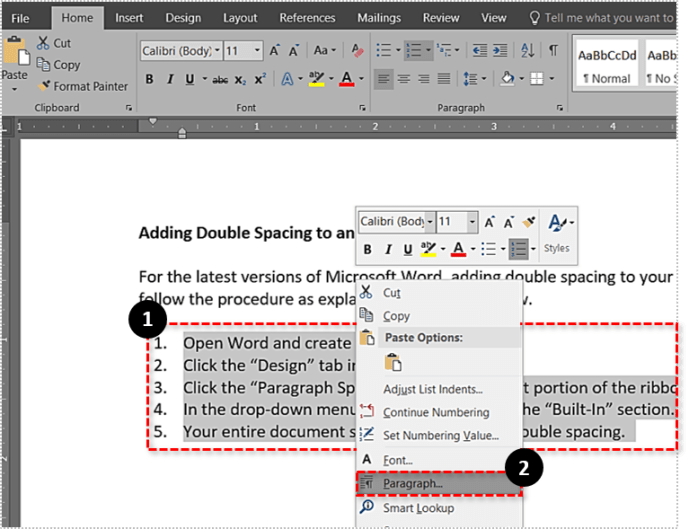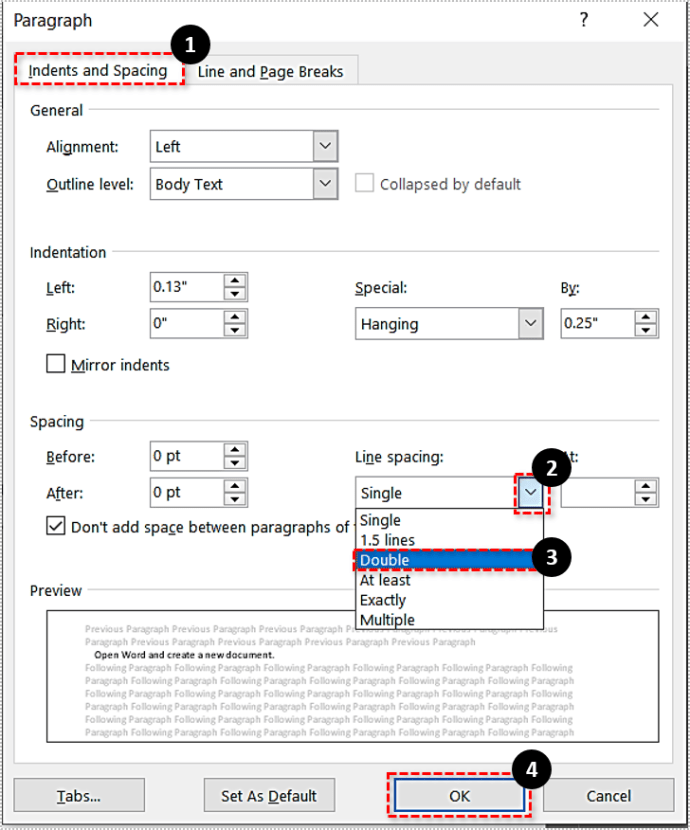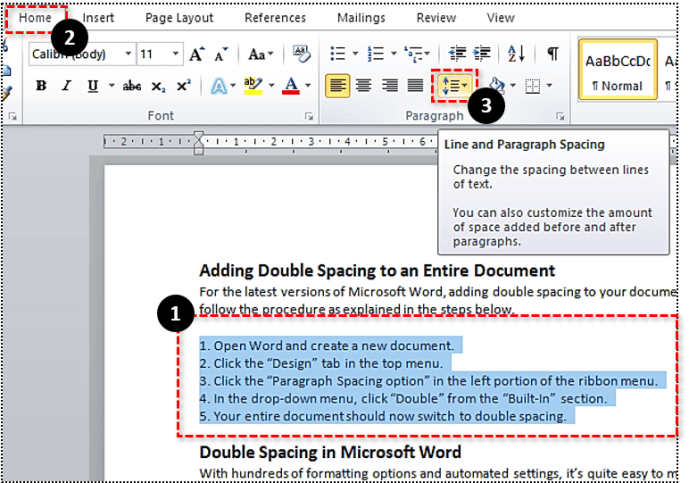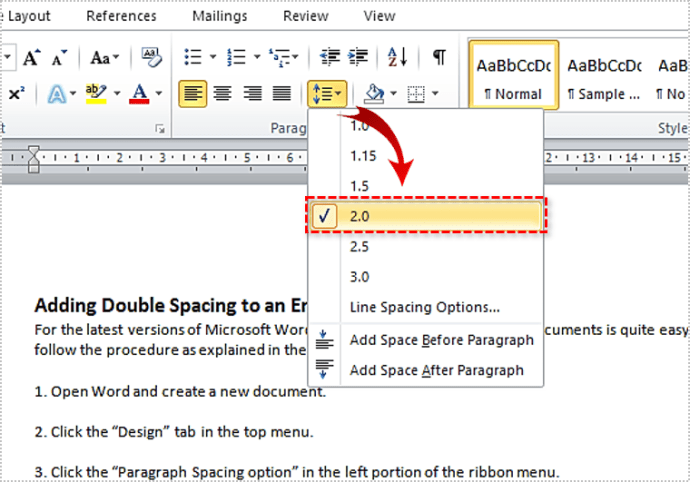Иако није сасвим лако написати велики документ, то је само један део посла. Када пишете, важно је форматирати тај текст како би други могли да га читају са лакоћом. Срећом, Мицрософт Ворд има арсенал алата који могу помоћи у томе.

Један од трикова да ваш документ учините што читљивијим је да додате беле размаке између редова текста. А ако нисте сигурни како да то урадите у Ворд-у, овај чланак ће вам помоћи да научите како.
Двоструки размак у Мицрософт Ворд-у
Са стотинама опција за форматирање и аутоматизованим подешавањима, прилично је лако учинити да ваш Ворд документ изгледа супер уредно. Ово је изузетно корисно у формалним пословним окружењима, где је јасно и концизно давање тачке практично половина обављеног посла.
Као што је горе поменуто, двоструки проред повећава читљивост вашег документа. Пошто ваши параграфи не изгледају превише згуснути, текст постаје добродошао призор за очи читаоца. Неће бити преоптерећени када се суоче са зидом од цигала од речи и реченица.
Још једна практична ствар са двоструким размаком је да оставља беле просторе између редова текста. Ово омогућава читаоцима који гледају штампану копију да додају коментаре или мисли тачно изнад редова текста.
Иако је истина да ће додавање двоструких размака вашем тексту дефинитивно повећати број страница, ваш текст би требало да буде што читљивији. Наравно, пре него што почнете да форматирате свој текст, прво морате да знате где да пронађете опцију двоструког размака.

Додавање двоструког размака целом документу
За најновије верзије Мицрософт Ворд-а, додавање двоструког размака вашим документима је прилично лако. Само следите процедуру како је објашњено у корацима у наставку.
- Отворите Ворд и креирајте нови документ.
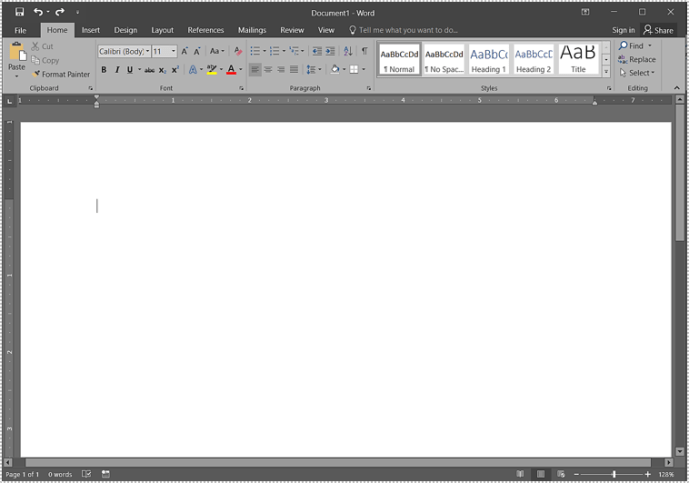
- Кликните на картицу „Дизајн“ у горњем менију.
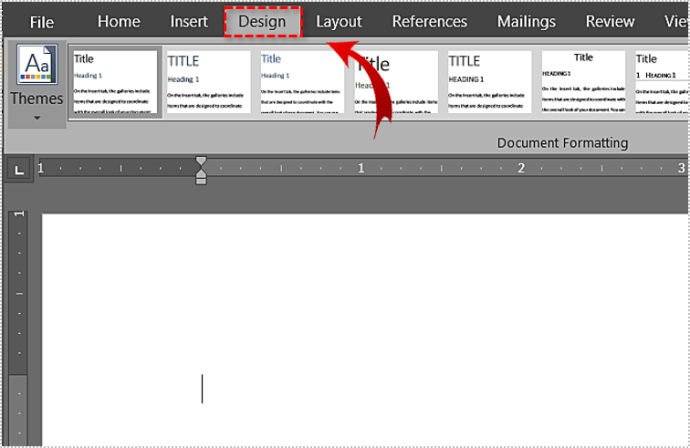
- Кликните на „Опција размака пасуса“ у левом делу менија траке.
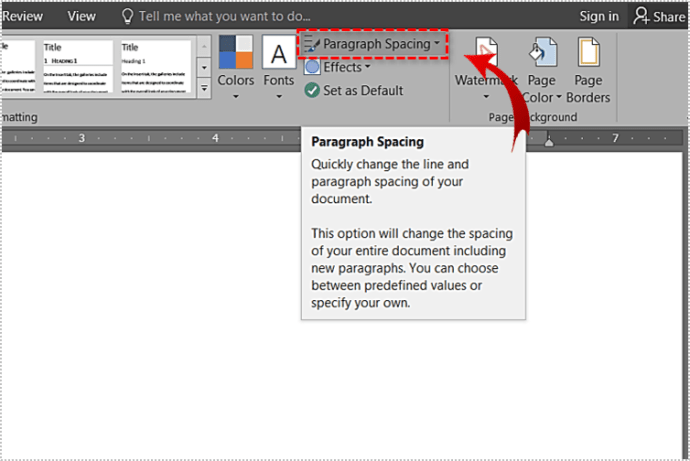
- У падајућем менију кликните на „Двоструко“ из одељка „Уграђено“.
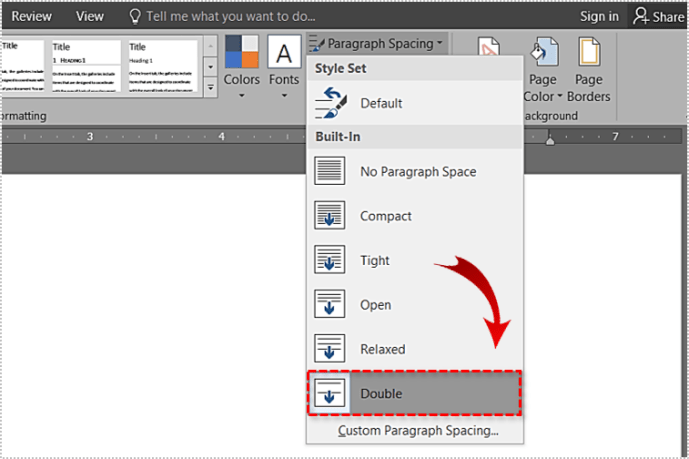
- Цео документ би сада требало да се пребаци на двоструки проред.
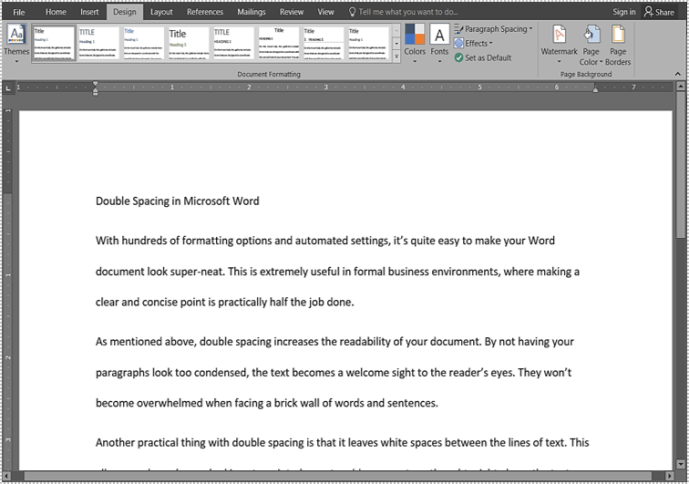
Ако користите Ворд 2007 до 2010, овај процес је мало другачији. То можете учинити тако што ћете модификовати постојећи стил или креирати нови. Као први пример, видећете како можете да измените један од стилова.
- Кликните на картицу „Почетна“ у горњем менију.
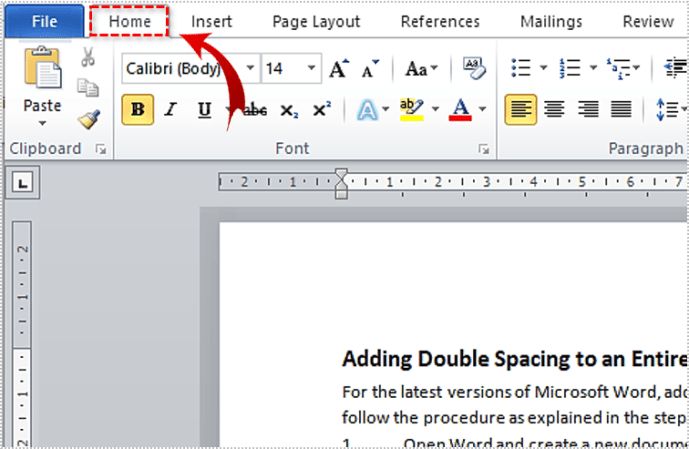
- У групи „Стилови“ кликните десним тастером миша на стил „Нормални“.
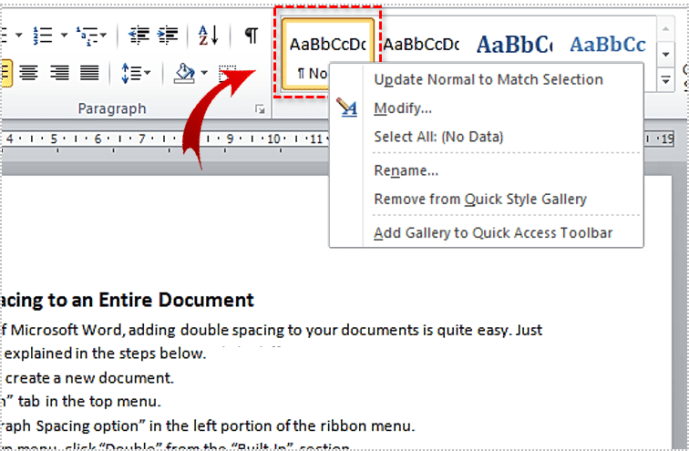
- Сада кликните на „Измени“.
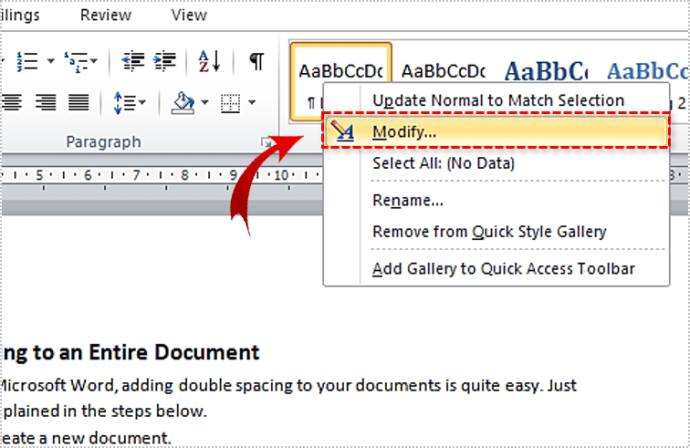
- У одељку „Форматирање“ кликните на икону „Двоструки размак“. Можете га пронаћи у средњем делу реда са иконама пасуса. То је седма икона са леве стране.
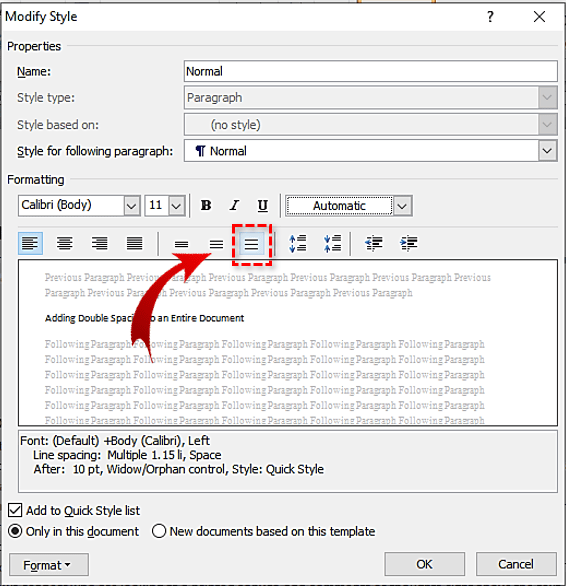
- Када кликнете на икону „Двоструки размак“, узорак текста у средини прозора менија „Измени стил“ треба да одражава то. Да бисте били сигурни да сте изабрали прави, проверите објашњење испод узорка текста. Вредност „Прореда:“ треба да гласи „Доубле“.
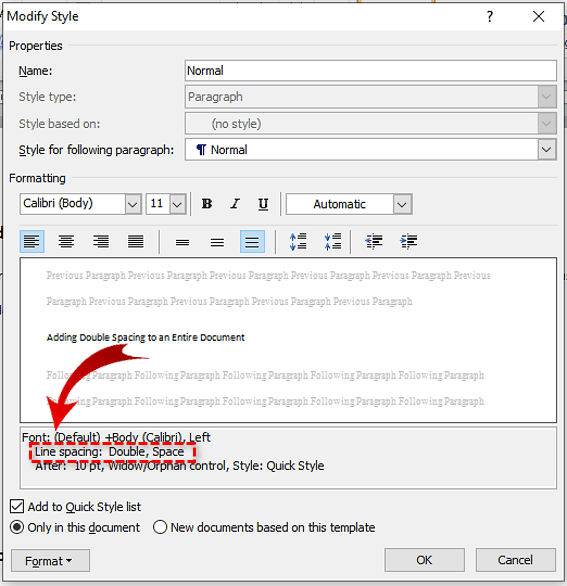
- Ако све изгледа како треба, кликните на дугме „ОК“ да бисте потврдили промене.
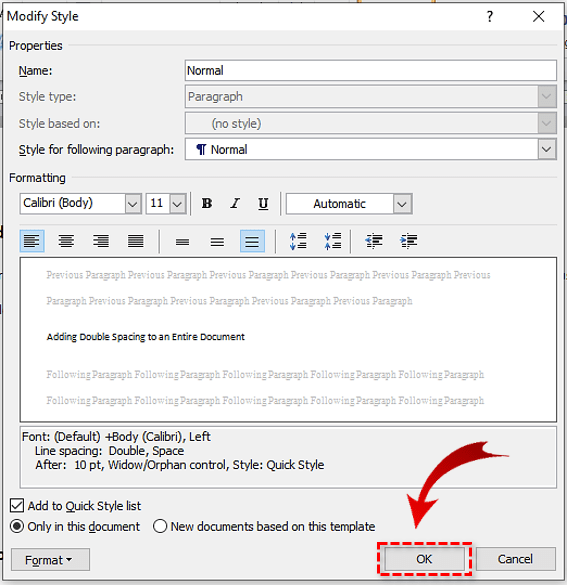
Није неуобичајено да људи желе да задрже свој „нормалан“ стил какав јесте. У том случају, можете креирати потпуно нови стил који ће користити двоструки размак у вашим пасусима.
- У горњем менију кликните на картицу „Почетна“.
- У групи „Стилови“ кликните на дугме „Још опција“. То је мало дугме у доњем десном углу групе „Стилови“. Изгледа као стрелица која показује надоле са малом хоризонталном линијом изнад.
- Кликните на „Нови стил“.
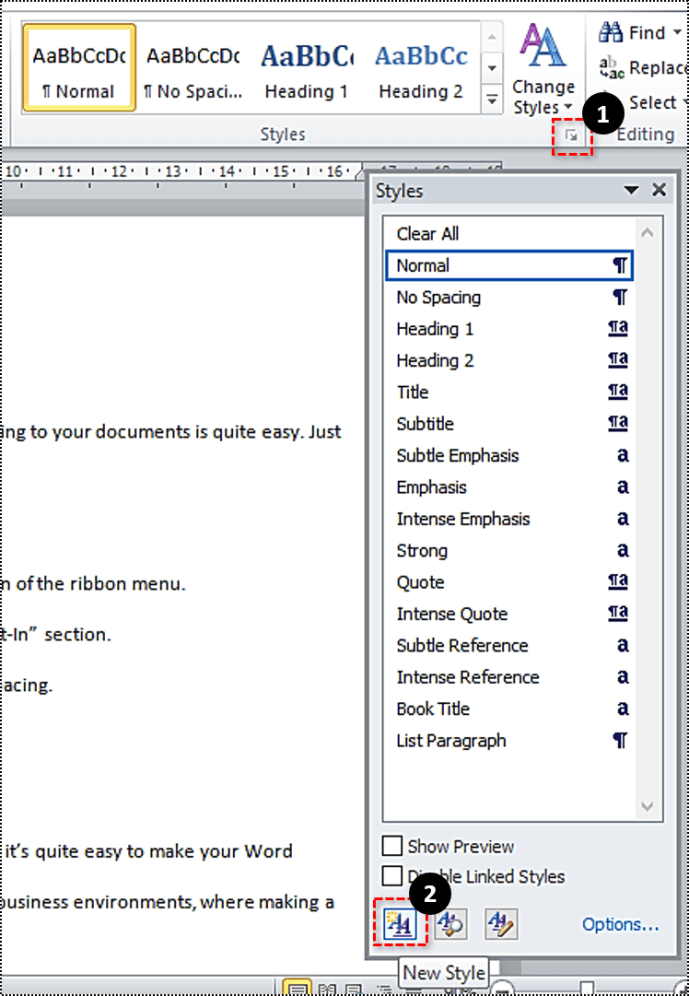
- Сада унесите име за свој нови стил. Када завршите, притисните ОК.
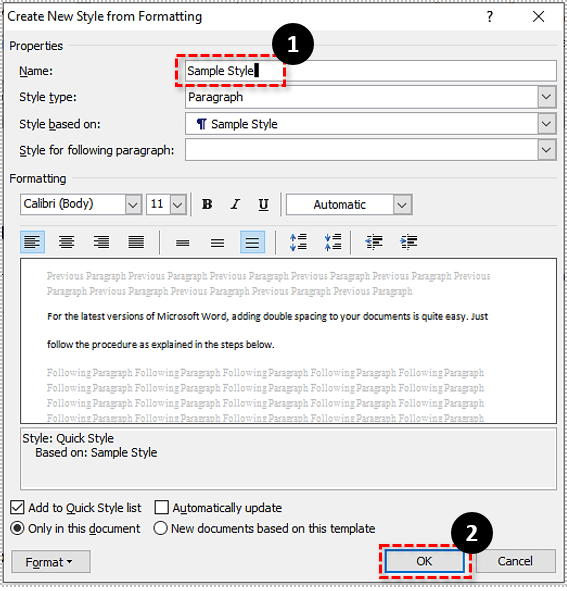
- У одељку Стилови кликните десним тастером миша на ново креирани стил.
- Кликните на „Измени“.
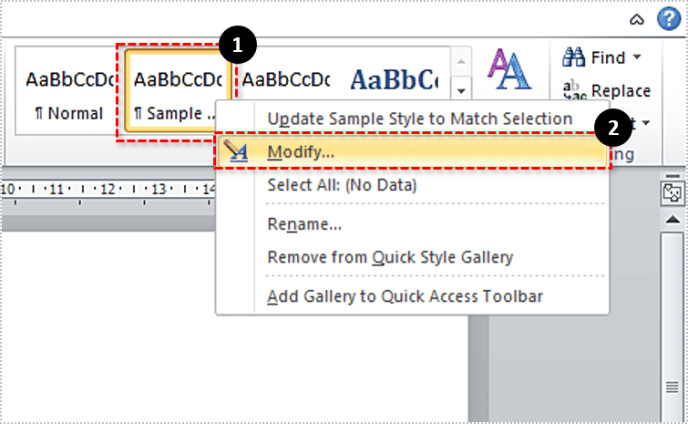
- Као што је објашњено у корацима од четири до шест из претходног дела овог одељка, кликните на икону са двоструким размаком и потврдите промене кликом на „ОК“.
Додавање двоструког размака деловима вашег текста
Након што научите како да додате двоструки размак целом документу, време је да научите како да додате то обликовање деловима документа.
- Изаберите текст који желите да размакнете.
- Кликните на десно дугме на том избору.
- Кликните на „Параграф“ из менија са десним кликом.
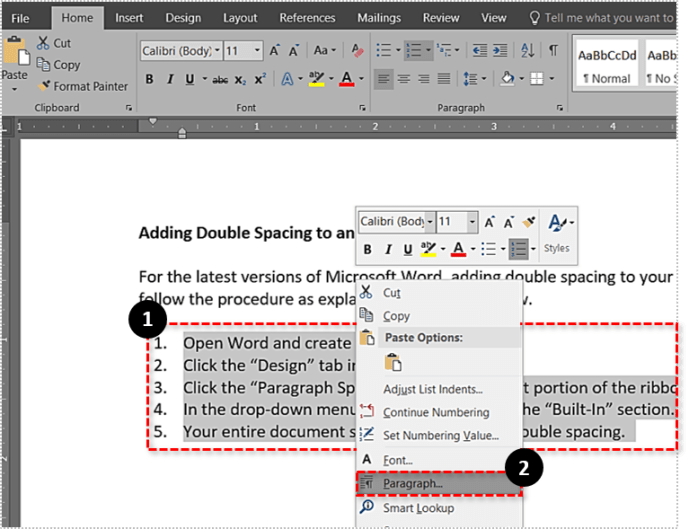
- Кликните на картицу „Увлаке и размаци“.
- У одељку „Размак“ кликните на падајући мени „Проред:“.
- Изаберите „Двоструко“.
- Кликните на „ОК“ да бисте потврдили промене.
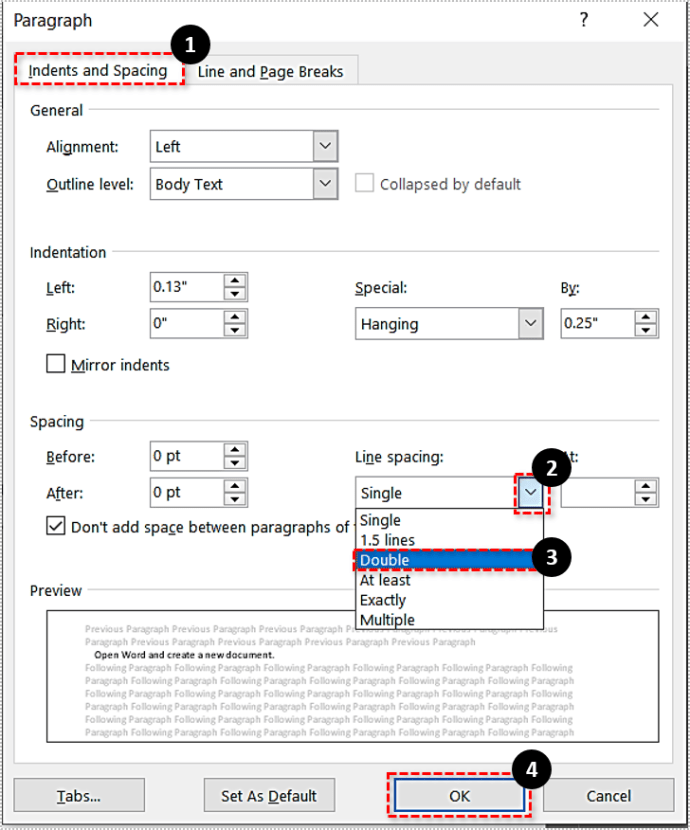
Ваш избор сада треба да садржи тај двоструки размак. Да бисте то урадили још брже, можете да пратите и следећих неколико корака. Важно је напоменути да овај процес функционише и на старијим верзијама Ворд-а 2007-2010.

- Изаберите текст за који желите да имате двоструки проред.
- На картици „Почетна“ погледајте групу „Параграф“.
- Кликните на икону „Размак између редова и пасуса“. То је онај који изгледа као текст са две плаве стрелице које показују горе и доле.
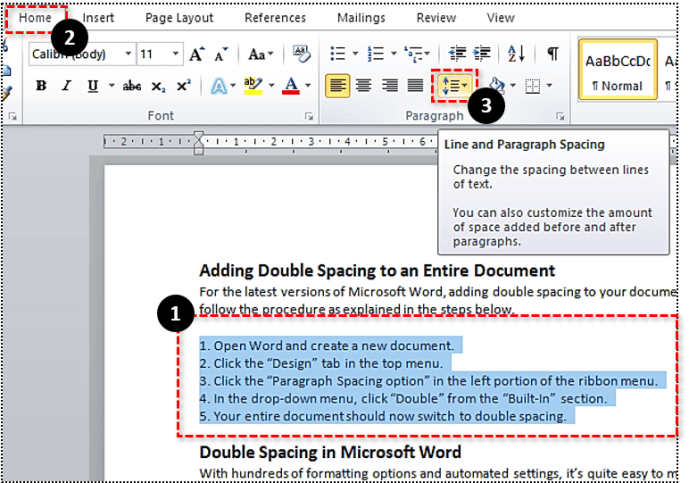
- Појавиће се падајући мени. Изаберите „2.0“ да додате двоструки проред у избор текста.
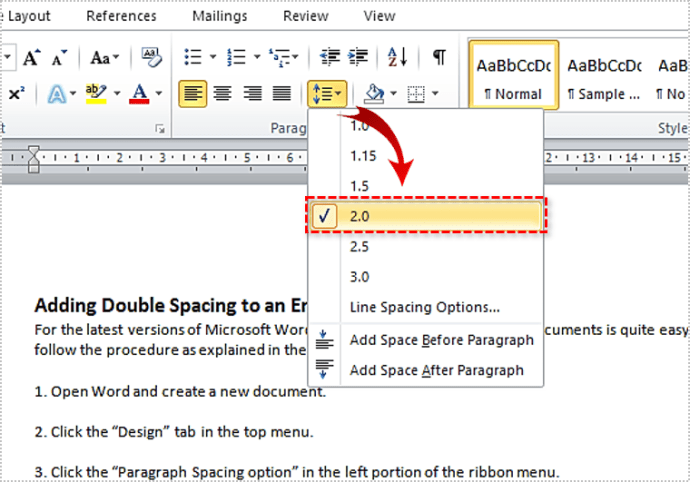
Двоструки размак као професионалац
Сада када знате како да додате двоструки размак својим Ворд документима, надамо се да ће од сада бити лако. Ово ће учинити ваше документе лакшим за читање и професионалнијим. Када је то решено, време је да се усредсредите на писање текста што је боље могуће.
Да ли сте успели да примените двоструки размак на своје документе? Колико често користите ову опцију? Молимо вас да поделите своја искуства у одељку за коментаре испод.